Zdjęcie profilowejest kluczowe przy pierwszym wrażeniu na TikTok. Często jest to pierwszy punkt kontaktowy, który użytkownicy mają z Twoim profilem. Wyraziste zdjęcie profilowe pomaga przyciągnąć uwagę i wyróżnić się pośród innych użytkowników. W tym przewodniku pokażę Ci, jak efektywnie ustawić swoje zdjęcie profilowe na TikTok, biorąc pod uwagę wszystkie ważne aspekty.
Najważniejsze wnioski
- Wybierz odpowiedni format zdjęcia (najlepiej 500 x 500 pikseli).
- Upewnij się, że ważne treści nie są przycinane na krawędziach zdjęcia profilowego.
- Możesz wybrać zdjęcia z galerii lub zrobić nowe zdjęcie.
- Opcjonalnie możesz dodać wideo do swojego zdjęcia profilowego, jednak powinieneś być ostrożny, ponieważ może to prowadzić do przerysowania.
Krok po kroku – jak ustawić swoje zdjęcie profilowe na TikTok
Aby zmienić zdjęcie profilowe, wykonaj te kroki:
Edytuj profil
Uruchom aplikację TikTok i przejdź do swojego profilu. Aby zmienić zdjęcie profilowe, kliknij „Edytuj profil”. Tutaj masz możliwość wybrania zdjęcia profilowego lub zrobienia nowego.
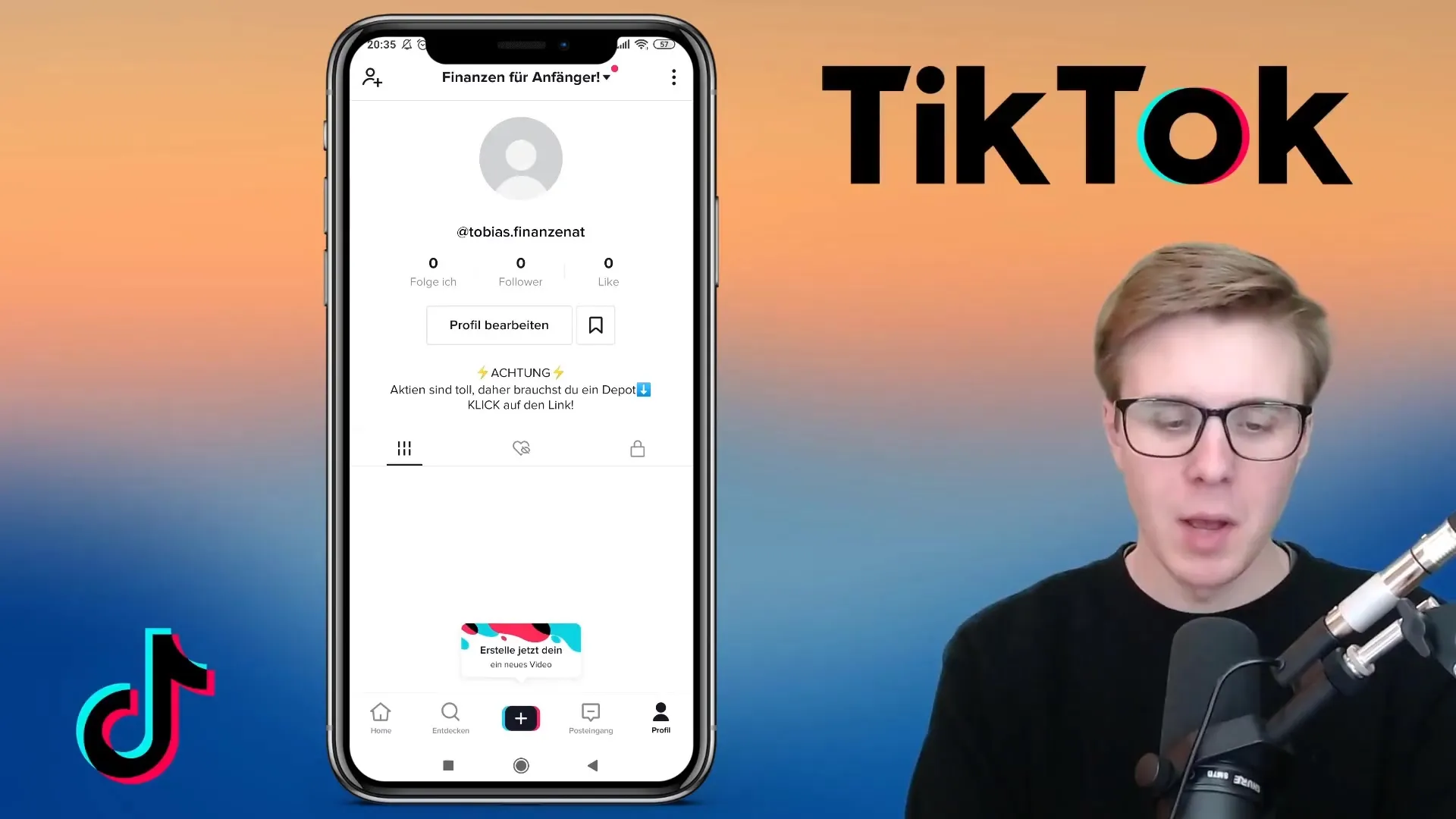
Zrób zdjęcie lub wybierz zdjęcie
Gdy klikniesz „Zmień zdjęcie”, możesz od razu zrobić nowe zdjęcie lub wybrać je z galerii. Jeśli chcesz zrobić zdjęcie, użyj tylnej kamery, aby uzyskać najlepszą jakość. Upewnij się, że Twoja twarz jest odpowiednio umiejscowiona.
Dopasuj zdjęcie do wymiarów
Ważne jest, aby wybrać zdjęcie w formacie 500 x 500 pikseli. Ponieważ TikTok wyświetla zdjęcie profilowe w okrągłym formacie, oznacza to, że rogi będą przycinane i musisz upewnić się, że żadne ważne szczegóły nie znikną na krawędziach. Zbliż zdjęcie, aby dobrze wyeksponować główny motyw, upewniając się, że nic ważnego nie zginie.
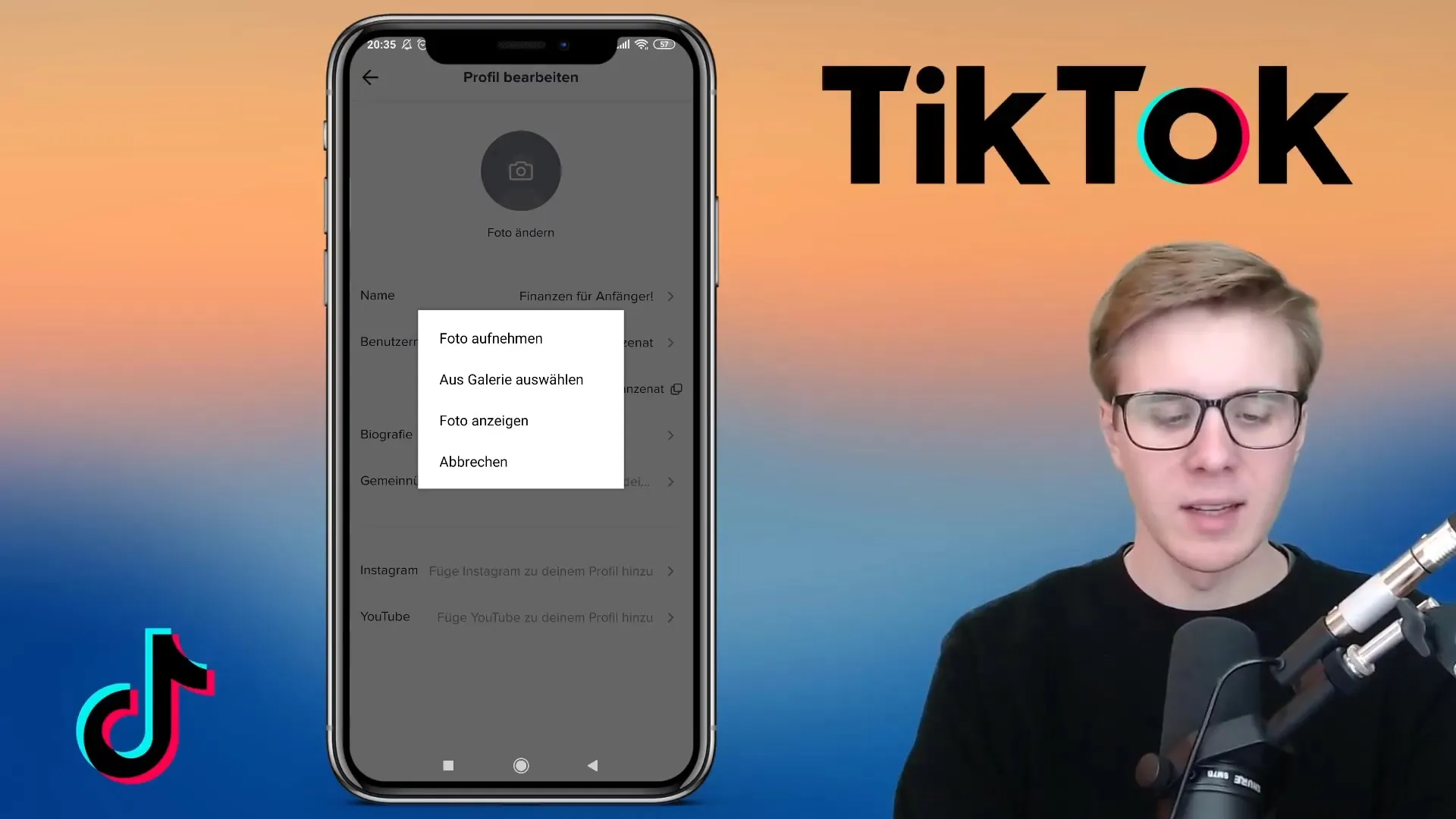
Potwierdź i załaduj
Po dostosowaniu zdjęcia kliknij „Zapisz”. Może chwilę potrwać, zanim zdjęcie zostanie przesłane. Jeśli wszystko poszło pomyślnie, teraz zobaczysz swoje nowe zdjęcie profilowe na swoim profilu.
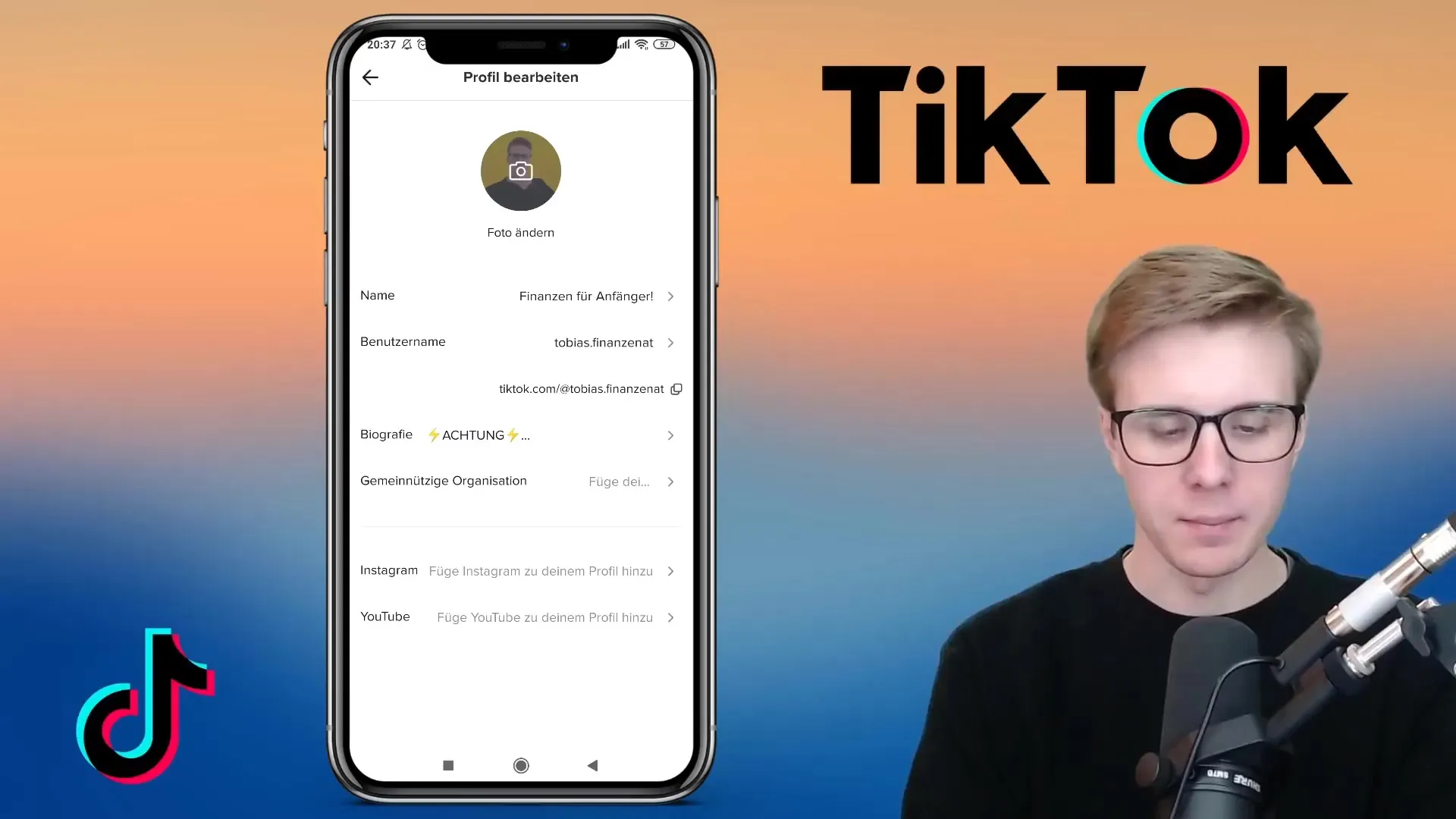
Pobierz zdjęcie profilowe
Jeśli chcesz zapisać swoje nowe zdjęcie profilowe, będziesz mieć opcję pobrania go na swoje urządzenie. Zauważ, że na krótko może to nie działać, ponieważ zdjęcie jest nadal przetwarzane.
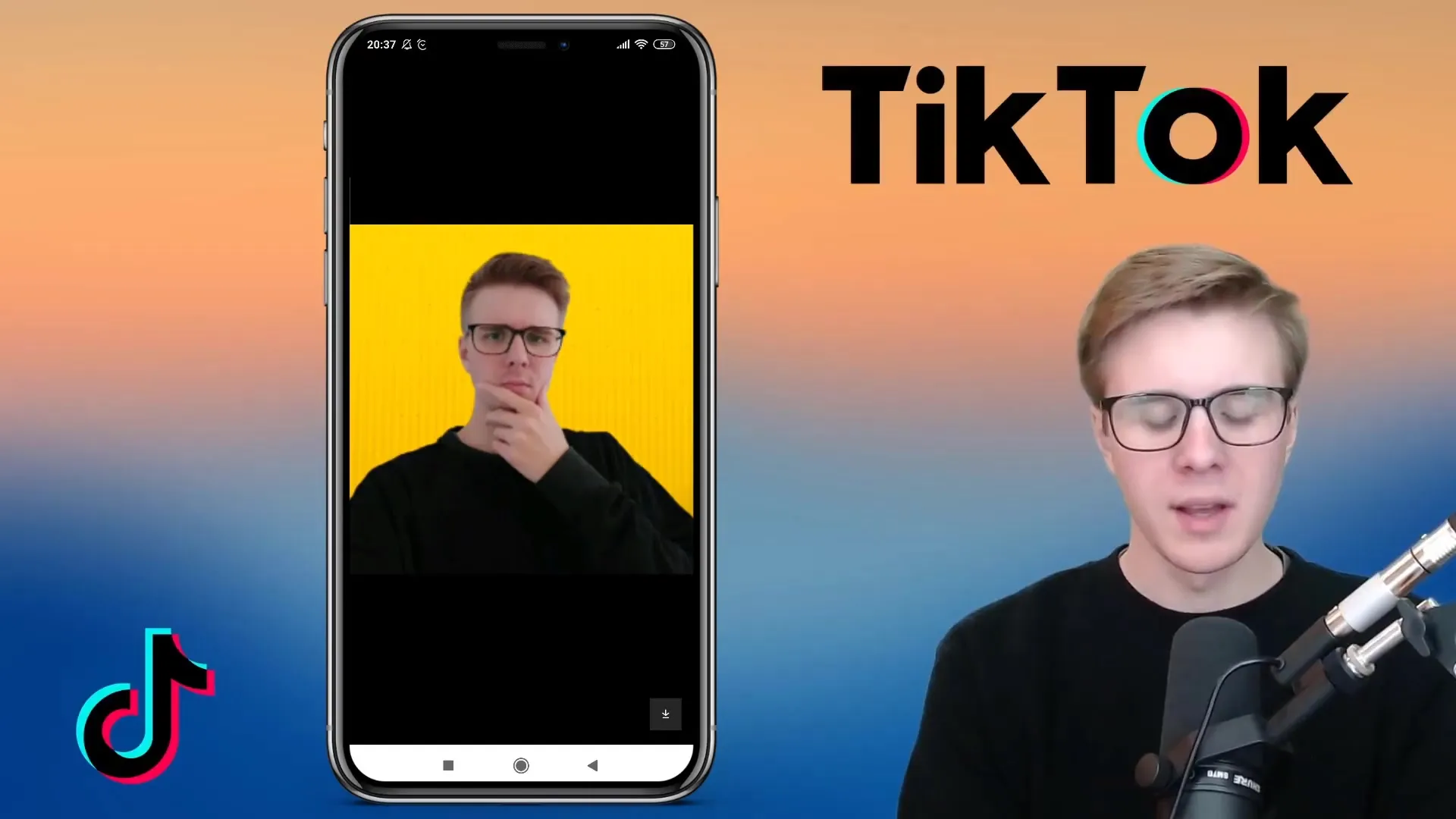
Dodaj wideo (opcjonalnie)
Obok swojego zdjęcia profilowego masz również możliwość dodania krótkiego wideo (maksymalnie 6 sekund). Może to być kreatywne uzupełnienie, ponieważ możesz pokazać jeszcze więcej o sobie. Należy jednak pamiętać, że wideo może wprowadzać przerysowanie, ponieważ już wiele wideo jest dostępnych w feedzie, które oddziałują na użytkowników.
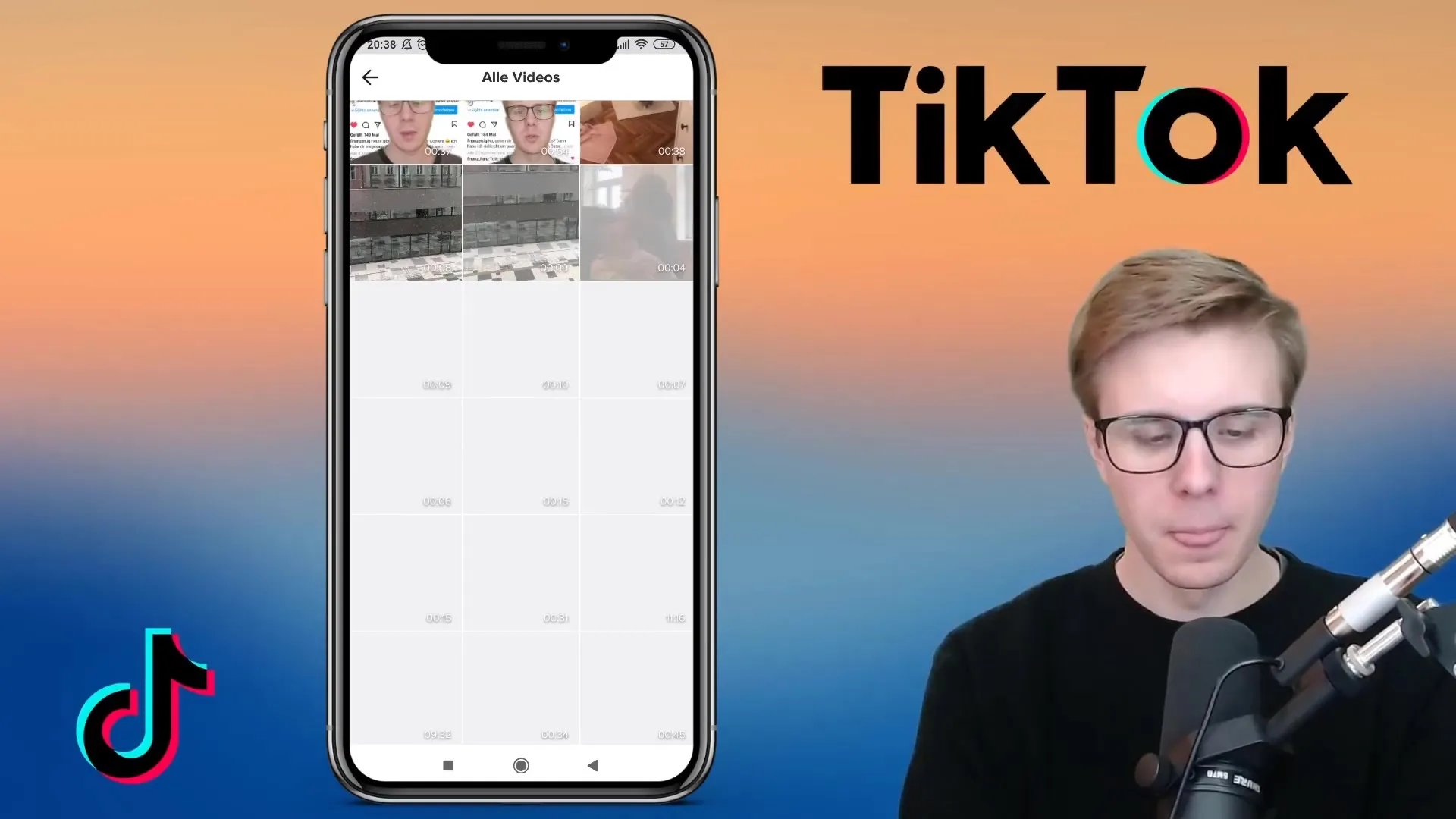
Usuń wideo
Jeśli zdecydujesz się nie pokazywać wideo, możesz je w każdej chwili usunąć ze swojego profilu. To szybkie i proste, a w takim przypadku zdjęcie profilowe będzie wyświetlane samodzielnie.
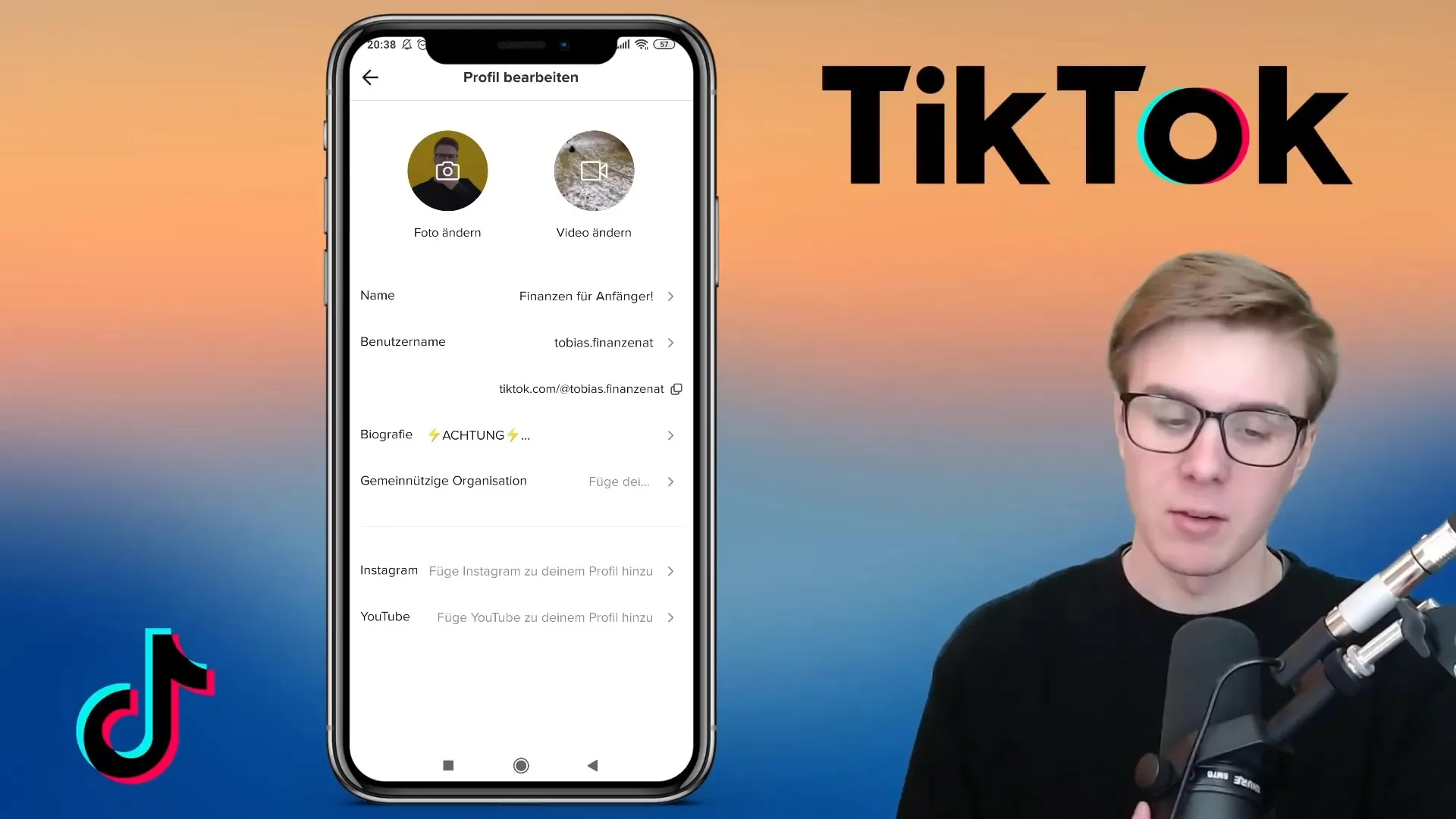
Wybierz organizację charytatywną (nowy punkt)
Teraz dodatkowo masz możliwość wyboru organizacji non-profit, z którą czujesz się związany lub której chcesz przekazać darowiznę. Jest to opcjonalne i służy zaprezentowaniu Twojego zaangażowania.
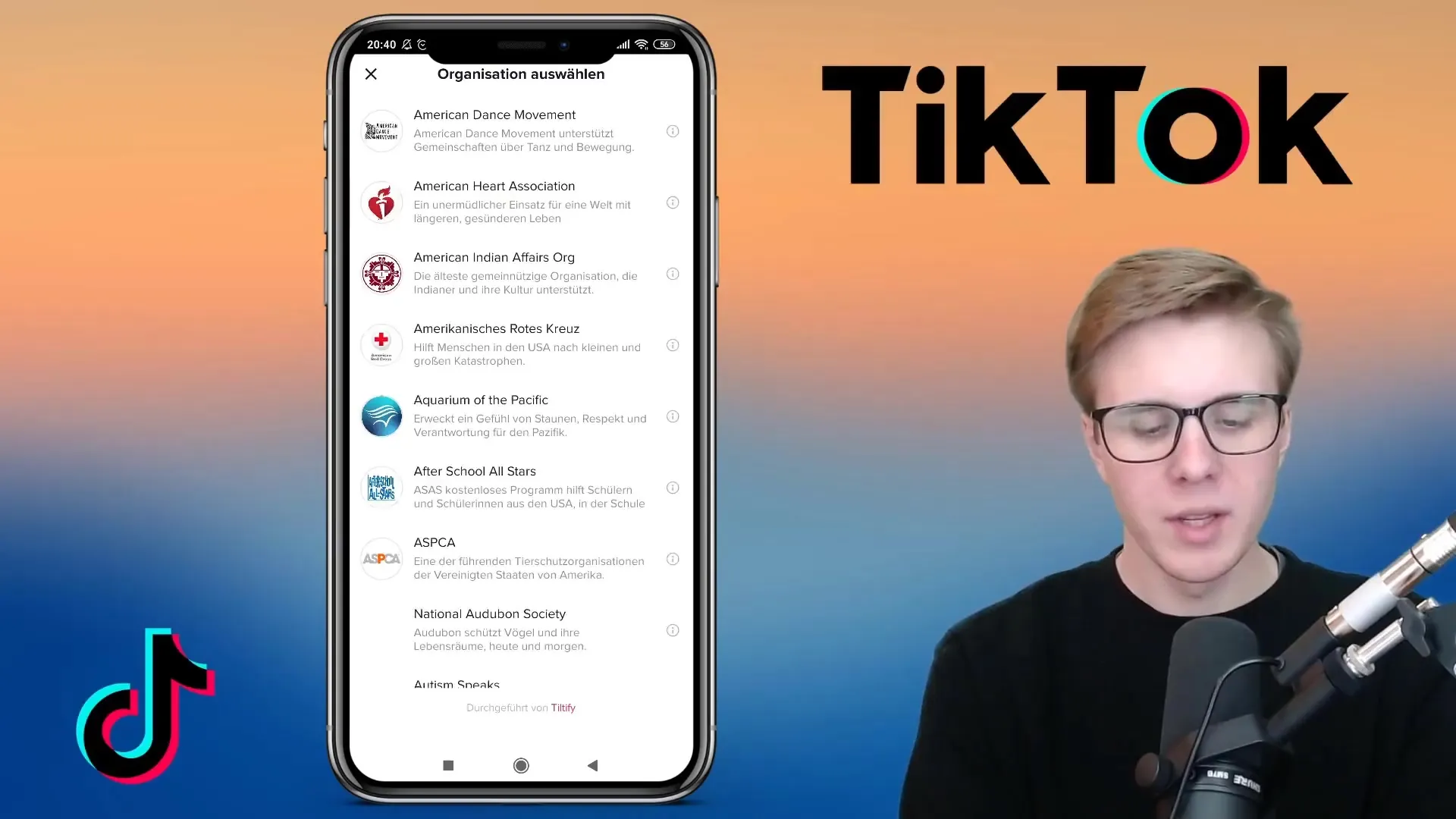
Podsumowanie – jak prawidłowo ustawić zdjęcie profilowe na TikTok
Nauczyłeś się teraz, jak ważne jest dobrze dobrane zdjęcie profilowe dla Twojego profilu TikTok i jak je efektywnie ustawić. Upewnij się, że zwracasz uwagę na rozmiar i przycinanie zdjęcia, aby Twój profil wyglądał profesjonalnie i przyciągał wzrok.
FAQ
Jak przesłać zdjęcie profilowe na TikTok?Przechodzisz do „Edytuj profil”, wybierasz „Zmień zdjęcie” i następnie wybierasz zdjęcie lub robisz nowe.
Jaki format zdjęcia powinienem użyć?Najlepiej 500 x 500 pikseli, aby uniknąć zniekształceń.
Czy mogę dodać wideo do swojego zdjęcia profilowego?Tak, możesz dodać wideo o maksymalnej długości 6 sekund.
Jak usunąć dodane wideo?Możesz po prostu usunąć to wideo w ustawieniach profilu.
Czy muszę wybierać organizację charytatywną?To jest opcjonalne i służy do pokazania Twojego zaangażowania.


